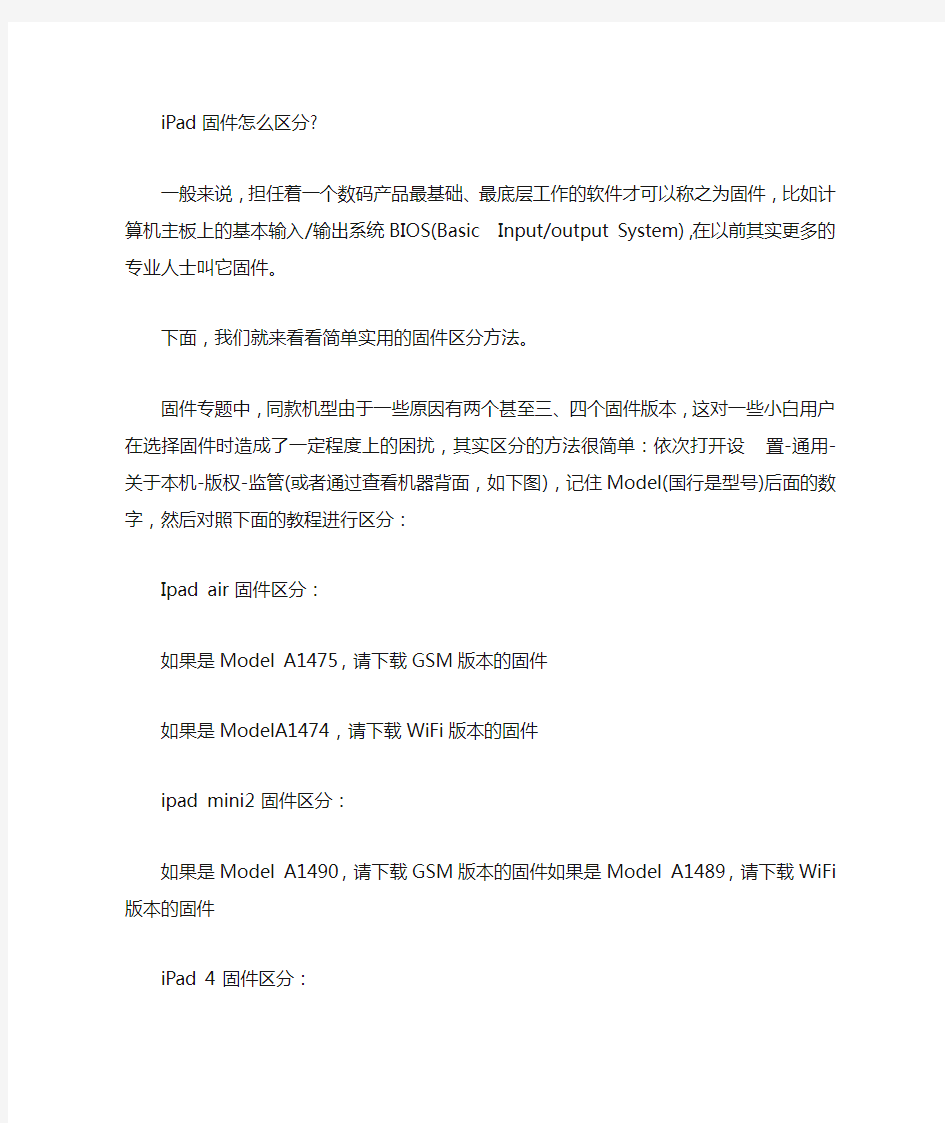

iPad固件怎么区分?
一般来说,担任着一个数码产品最基础、最底层工作的软件才可以称之为固件,比如计算机主板上的基本输入/输出系统BIOS(Basic Input/output System),在以前其实更多的专业人士叫它固件。
下面,我们就来看看简单实用的固件区分方法。
固件专题中,同款机型由于一些原因有两个甚至三、四个固件版本,这对一些小白用户在选择固件时造成了一定程度上的困扰,其实区分的方法很简单:依次打开设置-通用-关于本机-版权-监管(或者通过查看机器背面,如下图),记住Model(国行是型号)后面的数字,然后对照下面的教程进行区分:
Ipad air 固件区分:
如果是Model A1475,请下载GSM版本的固件
如果是ModelA1474,请下载WiFi版本的固件
ipad mini2 固件区分:
如果是Model A1490,请下载GSM版本的固件如果是Model A1489,请下载WiFi版本的固件
iPad 4 固件区分:
有三个固件版本,分别是iPad 4 WiFi、iPad 4 GSM、和iPad 4 CDMA
如果是Model A1458 请下载iPad 4 WiFi的固件
如果是Model A1459 请下载iPad 4 GSM的固件
如果是Model A1460 请下载iPad 4 CDMA的固件
Ipad mini固件区分:
iPad mini有三个固件版本,分别是iPad mini WiFi、iPad mini GSM、和iPad mini CDMA
如果是Model A1432 请下载iPad mini WiFi的固件
如果是Model A1454 请下载iPad mini GSM的固件
如果是Model A1455 请下载iPad mini CDMA的固件
Ipad3 固件区分:
iPad 3 有三个固件版本,分别是iPad 3 WiFi、iPad 3 GSM、和iPad 3 CDMA
如果是Model A1416 请下载iPad 3 WiFi的固件
如果是Model A1403 请下载iPad 3 CDMA的固件
如果是Model A1430 请下载iPad 3 GSM的固件
Ipad2固件区分:
iPad 2 有四个固件版本,分别是iPad 2 WiFi、iPad 2 GSM、和iPad 2 CDMA以及iPad 2 32nm版
如果是Model A1395(非新处理器版本) 请下载iPad 2 WiFi的固件
如果是Model A1396 请下载iPad 2 GSM的固件
如果是Model A1397 请下载iPad 2 CDMA的固件
如果是Model A1395(新处理器版本) 请下载iPad wifi 32nm的固件
PS:
①从外观上,GSM和CDMA版本的iPad2也很好区别,因为GSM的有卡槽,CDMA的没有(需要烧号)
②采用32nm版处理器的iPad2鉴别方法为:设置-通用-关于本机-诊断与用量-诊断与用量数据,随便点击一个后查看第三行Hardwore Model信息。如果显示为ipad2,4,那么就是所谓的32nm处理器版本的。
简单易学的U-boot刷机教程 打造完整的路由固件,无需复杂的TTL ,U-boot命令 一般tp系列路由 741/841N/941n/MR3420 固件修复或改8M固件,通常先写个u-boot ,然后通过TTL线连接,使用u-boot 命令从tftp服务器下载固件修复,操作还真有些麻烦....... 直接打造完整的编程器固件写入,方便多了。于是乎。。。。步骤: 1。winhex 新建一个8M的空白文件<未命名>,文件-新建,建立新文件,文件大小输入 8MB 。编辑-全选,填充选块,填充十六进制数值 FF 。 2。打开 WR841N V7 8MB u-boot.bin 编辑-全选,复制。切换到刚建立的8M 文件,编辑-写入,偏移地址0。 3。打开备份的固件,位置-转到偏移量 1FC00 和 1FE00 处,填入新建立的
8M文件对应位置。定义选块 3F0000 - 3FFFFF,复制,写入8M文件的偏移地址 7F1000 处。 原固件0x1FC00是你的MAC地址,0x1FE00是你的PIN,一般外壳背面写有。 原固件0x3F0000 - 0x3FFFFF,board_config/art 分区,包含无线部分校正数据(好像是各机不相同,否则会丢无线) 4。打开下载的固 件, openwrt-ar71xx-generic-tl-mr3420-v1-squashfs-factory.bin 全选,复制,写入8M文件的偏移地址 0x20000 处。保存文件, 8M 完整编程器固件就生成了,写入flash,起动即可。
另:其实使用高级的编程器,更简单些,可以直接编辑数据缓冲区,写入MAC 和PIN。可装入多个文件到数据缓冲区起始地址,备份的board_config/art 分区文件装入到 0x7F0000,固件 xxx-factory.bin 装入到0x20000。 参考文档: TP-MR3420v1的8m uboot和固件: https://www.doczj.com/doc/828161262.html,/forum/thread-44279-1-1.html
正题: 2012年1月20日发布的Absinthe越狱工具,让iPad2和iPhone4s用户高兴了一大阵子。不过很多用户反映越狱的最后一步安装cydia时会失败,第二天,Pod2G已经给出了解决办法了。 cydia无法安装的原因 开始absinthe设计的时候,安装cydia需要运行主菜单一个程序然后链接到绿毒的官网上去下载安装cydia,可是谁也没料想到第一天有那么多iOS用户去越狱,绿毒那个用WordPress搭建的小站于是就在巨大的流量下瘫痪了。网站一直显示”Error establishing a database connection”,cydia也安装不上了。 安装cydia的解决方案 后来Pod2G给出了解决方案,那就是打开主屏幕的【通用】-【设置】-【网络】,找到Vpn选项,已经使用absinthe越狱过后会多出一个名为Jailbreak的配置文件,选上之后,把开关打开。
(记得选上上面那个名为Jailbreak的配置文件,点一下就自动打上勾了) 接着滑动开关,就是上面那个,把off变成on。此时,稍等会提示出错,出错就说明cydia能装了。 (错误提示: A configuration error occurred) 稍后就重启了,然后主界面那个absinthe的大骷髅图标就变成cydia的小图标了,至此完美越狱ok。 越狱之后,会出现一个cydia图标。很多人还不太会用这个cydia。在这我详细说一下,其实很简单…… 举个例子说: App store是个官方指定的软件商店,没越狱的话,想装软件只能从app store获得,不管是用手机下载或者在电脑上下载再同步进手机。(装软件必须有账户,不明白可以在论坛里搜索申请itunes账户图文教程)
您手上的 iOS 设备必须是已经越狱。 Q:为什么我越狱成功后,还无法安装破解的游戏或软件? A:iOS 设备越狱之后,系统最高权限被打开,我们就可以修改系统文件了。但是为了能安装破解软件,我们就需要把DRM 数字签名验证机制去掉。这就是为什么我们在安装破解iPA 之前,2.X时代要替换MobileInstallation文件,3.X和4.X时代要安装AppSync的原因,原理就是骗过iTunes的DRM数字签名验证,允许没有合法签名的程序在设备上运行。 关于DRM的原理,有兴趣的同学可以查看这里:《数字版权管理(Digital Rights Management;简称:DRM)》 首次运行Cydia 的时候,将会提示选择您的身份,一般选择“用户即可”;
首先,打开Cydia,点击下方"管理",接着,选择"软件源"; 点击左上角的"编辑"按钮,之后选择左上角的“添加”按钮;
在弹出窗口中输入“https://www.doczj.com/doc/828161262.html,”,以添加Hackulo 源; 接着,静候Cydia 下载Hackulo 源;
添加完“Hackulo”源之后,点击进去Hackulo 源,选择对应的iOS 版本的iPA 补丁(也就是Appsync),目前iOS 只有3.1,3.2,4.0+ 三个大版本(2.X的版本已经不提供支持),我们只需根据大版本添加补丁即可; 这里演示的是iOS 4.2.3,因此选择Appsync for OS 4.0+,点击上方的"Install" 按钮;点击右上方"Confirm" 确认按钮进行安装
确认后,Cydia 将会自动下载安装iPA补丁(Appsync)。安装完成之后,我们就可以看到已经安装成功的IPA 补丁了; 添加其他源的时候也如上面所说的一样。 另:上面的图片是以iphone为例,其他的apple产品在方法相同。也由于Cydia的版本不同,可能存在一些差异,但是只要找到与图中所描述的地方就可以了。 介绍一些源地址: https://www.doczj.com/doc/828161262.html,大名鼎鼎的Hackulo源,资源不多,但都几乎是必须的;
GALEE DEVO7E 是我为华科尔DEVO7E 遥控器编写的中文固件,之所以写这个固件,是为了弥补官方固件限制功率,而DEVIATION 固件又没有7E 的中文版本。当然,固件的操作方式完全按照我自己对模型的理解来设计,可能与市面上现有的遥控器有所不同,也许会引起您的使用不适,请文明评价。 本固件的编写,大量使用了DEVIATION 的源码,我的最主要工作是重写了整个用户操作界面,使得固件体积大大缩减,高频头、U 盘这两部分代码沿用了DEVIATION 的开源成果。同时,根据GPL 协议,GALEE 固件也是开源的,源码下载将另行提供。 刷机第一步:下载软件包 你需要下载华科尔官方的刷机工具包,以及GALEE DEVO7E.RAR(当然你能看到此文档说明已经下载到了),把GALEE DEVO7E.RAR 解压缩到某个目录备用。 刷机第二步:安装刷机工具 打开官方的zip 包,双击执行DEVO DFU SE 工具软件,安装它,一路“下一步”就装好了,最后勾选”Launch...”复选框,直接运行刷机软件。 配置文件:刷机 固件:刷机 第三步用到
刷机第三步:刷 将你的遥控器用USB 线接上电脑(标准MINI USB 线都可以),然后按住“遥控器的EXT 键”打开“遥控器的电源”。电脑会提示安装驱动程序等等,很快就装好了,这时候刷机软件的设备列表会显示“STM Device in DFU Mode”,按下图步骤操作。 点了"Upgrade”以后还有个确认过程,点“是(Y)”,然后就开始刷了 1.这里亮了 2.点这里浏 览选择文件 3.这个提示表 明固件包没错 4.确认一下是 GALEE 固件 5.大胆点下去吧,反正这控便宜!
海美迪Q系列安卓高清网络播放器固件刷机升级教程 Q系列盒子升级须知 2013-2月:增加1.1.2升级须知 一、升级文件准备、 1 海美迪的Q系列盒子升级文件各不相同,需要依据自己的产品型号,对应下载。 2 Q系列的盒子,不能相互混淆使用,否则会导致机器功能异常,严重的会导致启动不了 3 Q系列盒子升级文件名各不相同,Q5为update.zip, Q2为update_Q2.zip,Q4为update_Q4.zip , Q4v2为update_Q4v2.zip, HD600A安卓版为update_HD600A.zip , Q3为update_Q3.zip。 4 从海美迪官网下载的文件,默认就是以上名字,不要修改名字,不要解压缩,直接拷贝到USB 根目 录(建议USB盘为空盘,最好有重新格式化) 5 固件下载地址,官方网站https://www.doczj.com/doc/828161262.html, -- 服务与支持- 固件升级, 二、升级方法两种 1 从系统设置-- 系统升级,选择USB盘符升级(通常为SDA,SDB) 2 通过Q系列盒子的RESTORE 按键(小孔内),强制盒子进入升级流程,进行升级; 三、升级操作方法 正常从界面升级 1 将准备好的升级文件(每个产品各不相同),拷贝到USB根目录 2 移除Q系列盒子上其他外设(如USB硬盘、卡),插上带升级文件的USB 3 开机启动Q系列盒子,系统设置-- 系统升级,选择USB盘符升级(通常为SDA,SDB) 4 盒子会自动重启进入,过15s左右,会进入机器人画面
5 机器人画面,没有进度条的状态,表示正在初始化和准备升级 6 机器人画面,下面有进度条的状态,表示正在升级中 强制升级 1 将准备好的升级文件(每个产品各不相同),拷贝到USB根目录 2 移除Q系列盒子上其他外设(如USB硬盘、卡),插上带升级文件的USB 3 用笔或针,顶住RESTORE小孔内的按键,然后上电,上电5秒(或更长时间)后松开 4 盒子会强制进入升级画面,屏幕会出现机器人画面
iPad需要越狱吗,iPad越狱有什么好处 苹果推出的iPad引爆了平板电脑市场,也定义了平板电脑市场。每一代的iPad都是平板电脑市场统治级的产品,受到消费者的喜爱和追捧。不过即使这么好用的iPad也有一些使用方面的问题。所以很多用户都在纠结iPad需要越狱吗,iPad越狱有什么好处。其实和iPhone一样,ipad越狱也是一种使用习惯的选择。今天XY苹果助手就来为大家总结一下iPad越狱有什么好处,然后你就知道iPad是否需要越狱。 iPad越狱有什么好处: 一.苹果的iOS系统虽然在移动设备中比较优秀,但是也有自身的缺点。其中最为人所诟病的就是“假后台”,作为智能移动设备,iPad的后台机制并非如同Android一般,很多非原生应用程序并不支持后台运行。ipad越狱有什么好处?其中最大的一个好处就是ipad越狱之后能够使某些不支持后台运行的程序支持后台运行。再使用iPad进行多任务操作的时候,就不会切换到一个应用,应用就出现重新载入的情况。
二.Ipad越狱后可以提高系统权限,从而可以修改系统文件,自定义iOS设备的系统设置。通过安装各式各样的越狱插件,能够实现许多iOS系统不具备的功能。例如来电归属地、文件管理、个性化锁屏等等。 三.Ipad越狱之后因为可以绕开Appstore进行安装应用和游戏,这就意味着Ipad 越狱后我们可以安装一些破解应用和游戏……不用花钱即可享受最新最high的App……你懂的。 四.苹果设备的一大特点就是封闭,iPad也不例外。但是iPad越狱后,安装各式各样的越狱插件,能够自由定制你的iPad,再贴个膜加个壳,iPad个性到爆了有木有! iPad需要越狱吗 看了上面iPad越狱有什么好处,你是不是已经心动了,想要把自己手中的iPad越狱了呢?不过其实iPad越狱也是有一些缺点了,最明显的就是会对安全和隐私造成一定隐患。所以iPad需要越狱吗还是一个个人取舍的问题,看你想要得到的功能是否值得你付出一定的代价,怎么样小伙伴,你想好了吗?
【2018-2019】iPad越狱后怎么安装软件-范文模板 本文部分内容来自网络整理,本司不为其真实性负责,如有异议或侵权请及时联系,本司将立即删除! == 本文为word格式,下载后可方便编辑和修改! == iPad越狱后怎么安装软件 iPad2越狱后安装软件的方法有很多种,在这里给大家介绍两种:一种是在网上下载ipa文件后通过itunes或者91助手安装,另外一种是直接在cydia里面搜索后直接安装。下面就是jy135网为大家整理的iPad越狱后怎么安装软件的经验,希望能够帮到大家。觉得有用的朋友可以分享给更多人哦! 一、网上下载ipa通过itunes安装: 安装方式有两种,一种是通过itunes软件,一种是通过91手机助手,但是有网友反映91助手操作不是很稳定,这里给大家介绍比较靠谱的itunes安装方法 打开itunes,右上角,文件,将文件添加进资料库,你也可以把你下载的ipa放在一个文件夹里,在添加文件的下面有个添加文件夹选项,一次性的把你所有的ipa全部添加进itunes,很实用,找到你下载的ipa文件并添加。 添加完成之后,点这里 就可以看到刚添加的文件了 最后同步就可以了! 二、通过cydia直接搜索软件: 想要通过Cydia安装软件,就先要未Cydia添加源。添加源的方式非常的简单,进入Cydia,选择管理,点击软件源、编辑、添加,输入源地址,然后点击Add Source,就可以完成对源的添加。 添加完源后,返回Cydia,点击Sections,用户就可以在列表中看见所添加源的软件分类了。点击进入源的不同分类,就可以方便的寻找下载自己喜欢的软件了。 Cydia支持deb破解程序格式,deb是Unix(主要是linux)下的安装包。任何格式的程序都可以转换成为deb格式。其实deb并不代表就是破解程序,只是由于在苹果产品上,破解者往往将苹果的程序获取破解后然后转换为deb格
【iPhone、iPad】四步教你不越狱安装正版软件 “不越狱免费安装正版软件”这并不是在讲故事。有位开发人员就发现了iTunes的漏洞,利用此漏洞用户可以无限分享iTunes账号,以此来达到让更多用户安装正版软件的目的。 第一步:下载iTunes软件(iTunes是每个苹果用户必须安装的一款软件) 关于iTunes的用途笔者就不在这里做介绍了,它是每一位苹果用户都必须用到的软件,相当于管理工具。 取消对本台电脑授权 如果你是苹果老用户并已经安装过iTunes软件,则首先需要取消对本台计算机的授权。第一步至关重要,此操作将直接影响到后续步骤。 操作步骤:打开Store菜单栏——从下拉菜单中找到“取消对这台电脑的授权”——输入iTunes账号及密码并取消授权。 小贴士:为了给予用户更多的安全服务,苹果只允许每台设备最多对5台计算机进行授权,授权之后用户才可正常使用iTunes功能。 我们本次利用的漏洞主要来自于iTunes本身,这个漏洞可以让用户绕过iTunes对账号的审查工作,下一页笔者将做详细介绍。
·为计算机加载虚拟授权 在解除授权之后,我们需要用到一款小软件,这款小软件可以对本台计算机进行虚拟账号授权。 在讲解虚拟账号授权之前笔者先给大家阐述一下iTunes的工作流程。一般来说,用户在App Store购买完正版软件之后,已经付费的软件列表会与ID进行绑定,这也就解释了为什么同一iTunes ID可以在无数台苹果设备上安装自己已经购买过的正版软件(以下将以iPad为例),而这正是比较流行的iTunes账号共享功能。 第二步:修改硬盘ID(将你的硬盘ID替换为分享者的ID,此举能成功绕过iTunes授权认证) 笔者前面说到iTunes最多只允许对5台计算机授权,那么iTunes如何完成记录工作呢?答案就在硬盘ID上,每个硬盘ID都是独立的,所以每完成一次授权iTunes就会在列表当中记录一次ID,累积到5个ID之后授权数量就达到上限了。 打开硬盘修改工具(图片来源于网络) 打开工具之后,我们会看见两大功能“保存授权文件和导入授权文件”,而系统卷序列号正是你自身的硬盘序列号。首先,我们需要将自身的硬盘序列号保存,保存完点击写入系统即可。操作完毕之后需要重新启动系统。
相信大多数人都有MP3,也会碰到MP3开不了机等这样那样的故障,特别是一些非品牌的,故障发生率就更高。另外,也有一些DIY的人,希望升级一下自己MP3的程序,也就是俗称的“刷机”,那么,此文或许会对大家有一些帮助。 一、基本原理。 首先得了解一下MP3工作原理:首先将MP3歌曲文件从内存中取出并读取存储器上的信号→到解码芯片对信号进行解码→通过数模转换器将解出来的数字信号转换成模拟信号→再把转换后的模拟音频放大→低通滤波后到耳机输出口,输出后就是我们所听到的音乐了。一个完整MP3播放机要分几个部分:中央处理器、解码器、存储设备、主机通讯端口、音频DAC和功放、显示界面和控制键。其中中央处理器和解码器是整个系统的核心。这里的中央处理器我们通常称为MCU(单片微处理器),简称单片机。它运行MP3的整个控制程序,也称为fireware(或者固件程序)。控制MP3的各个部件的工作:从存储设备读取数据送到解码器解码;与主机连接时完成与主机的数据交换;接收控制按键的操作,显示系统运行状态等任务。解码器是芯片中的一个硬件模块,或者说是硬件解码(有的MP3播放机是软件解码,由高速中央处理器完成)。它可以直接完成各种格式MP3数据流的解码操作,并输出PCM或I2S格式的数字音频信号。 了解了基本的原理之后,应该明白刷机主要是更新MP3的固件程序,此工作即通过特定的软件把MP3芯片配套的程序重新更新到固件里,即通过更新MP3的控制程序来达到修复故障和升级程序。举个不太恰当的例子,就像更新电脑的BIOS程序一样,硬件故障的在此不必往下看了,因为看了也不能修好的。硬件故障另有他法,此法只针对软故障。 适用故障:升级固件程序和修复一切固件软件故障,如不能开机、不能播放音乐,中毒,播放出错等。 二、准备工作 首先准备软件: MP3芯片查看软件:chipgenius和EasyChips(软件百度都能找到) 刷机软件:刷机软件有根据各个品牌有多个,比如:Sigmatel MSCN Audio Player。具体用各品牌配套的就行。如果没有品牌,就只有通过固件程序了,一般固件程序里就有配套的刷机软件,找到固件程序也就意味着找到刷机软件了。 固件程序:根据MP3固件的主控、屏型号、板号找到配套的固件程序。
苹果iphone 刷机方法,恢复固件,升级方法 无论你现在是什么固件版本,均可直接刷机到官方3.12固件。 一般不需要以dfu模式刷机,不过DFU刷机一定干净没问题,建议使用(方法见后方)!刷机之前请作好备份工作,itunes和其他第三方软件都可以实现,务必注意! = ================================================ ==== 1,下载安装itunes 9 2,下载iphone(一代)(二代)(三代)《3.0》《3.12》官方固件 3,将手机连接到电脑,启动itunes。 转到“设备”一栏,如图: 这里不建议选择“更新”来直接更新到3.12,因为会残留不少垃圾文件,所以请还是下载固件自己刷机! 4,按住键盘上的shift键不放,点击上图中的“恢复”按钮,出现选择文件的提示,如图:
找到你的3.12固件路径,双击选中即可 5,itunes即开始自动恢复固件,手机屏幕也会出现进度条 6,恢复完毕,手机自动重启,并重新连接到itunes,刷机OK(用itunes备份的同学选择”从xxx恢复备份“就行了) = ================================================ ============= 注:DFU刷机的方法如下 1,将你的iPhone连上电脑后关机,并关闭itunes
2,同时按住开关机键和home键不放 3,当你看见白色的苹果logo时,请松开开关机键,并继续保持按住home键不放。4,开启iTunes,电脑会提示安装驱动程序,等待itunes提示你进行恢复模式后,即可按住键盘上的shift键,点击“恢复”,选择相应的固件进行恢复。 = ================================================ ============
NOKIA 5250国行,港行,水货,欧水刷机 准备工作 先用navifirm(下载地址及说明 https://www.doczj.com/doc/828161262.html,/thread-563409-1-1.html ) 下载NOKIA 5250国行固件 国行的code: Transceiver: 059B469: CHINA PRC 颜色:(059B469, 059B503, 059B686, 059B6W7, 059B5B1) 说明1:JAF强刷教程,几乎适合所有的诺基亚手机。 说明2:本文为通用JAF刷机教程,以诺基亚5250(RM-684,CODE:059B469)为例介绍JAF通用刷机方法,本教程仅含JAF下载链接,本教程默认你已经准备好对应的固件包,并且已经放到正确的文件夹下(通常是C:\Program Files\Common Files\Nokia\DataPackage\Products\RM-XXX)。刷机所使用到的固件包以及需要注意的事情请参考各手机专题站点内的相关文章。 JAF强刷 首先下载JAF软件,5250刷机的固件。 安装5250的固件默认目录. 安装JAF软件默认目录. 自己的电脑应该不用担心有硬件驱不上 确认一下最好 备份手机以及内存卡 因为刷机后机器就同出厂一样了 注意内存卡也格否则跟刷完后的机器不兼容或出现混乱种种情况... 运行JAF
相信很多朋友都在jaf里找不到5250的机型吧 这里需要自己添加了 方法是 C:\Program Files\ODEON\JAF\jaf_nok4models.ini 打开上面的文件 添加 [RM-684] Description=Nokia 5250 保存... 在运行JAF 现在看看是不是有5250的机型了呵呵 好了可以准备刷机了 这里注意了 记得要选CODE CHINA 那个就是中文的了 在开始刷... 后面还有不知道怎么传图,不过在论坛里有很多图文教程自己去查一下把,或者百度一下“JAF刷机教程” 在这里我只针对JAF没5250机型的解决办法 手机专题站点:5250/5230/5232/5233 5530 5800/5800i/5800w N97/N97min X6 C6
很多童鞋都在郁闷手机无法更换主题,更换开关机画面,只能更改桌面壁纸。 但是只要能刷机,能搞到刷机包,这一切都有可能。 大多数刷机包都是BIN格式的,为此我们有了Image Search Editor这一软件,作者AlexXoft(俄国),汉化chaojimali20(真水无香),感激不尽!!!!! 第一步,工具材料准备好 工具:刷机工具,改图工具,各种备份工具 材料:刷机包,自己中意的图片 第二步:备份 各种都备份一下,不怕万一只怕一万嘛…… 准备好了,那我们开始吧 界面及部分说明:
打开软件,选择刷机包 打开后出现一个奇怪的画面…… 因为打开默认的是单色图片,我们要查找的一般都是真彩色的,所以显示的是花屏,不要急 先改颜色模式,大多是16位的(遇到熟悉的画面颜色不对再改),再改图片尺寸,240×320 …… 依然花屏,说明图片不在这…… 这里我们按上下左右微调,PageUp和PageDown(方向键上方)翻页,耐心找 或者按照分享的图片地址来跳 来到图片位置 …………………… G3!!!
如图,居然有两个……改那个好呢??? 其实,这里只有一个,软件为了我们方便对齐图片才这么做的,可以看到G3四周有花花绿绿的那些是系统文件不是我能改的,小心对齐,不要乱改,我们可以放大图片,按方向键微调,直到对齐 现在按下替换,把这东东替换成我们准备好的BMP图片吧 如果图片与所设尺寸不同那么导入的BMP文件会变形,如下图所示
按下确定,我们的图片就改好了 也许有的图片要改成很多部分,我们可以动用科技含量极高的人体信息捕获作图程序,来剪裁图片,再按大小替换上面说的软件是什么呢?大家都很想知道吧,凑过来点,一般人我不告诉他,就是(windows自带画图软件……)O(∩_∩)O哈哈~吓到了吧?其实很简单的,对齐,剪裁,保存,OK 主要是要有耐心(方法见附录二)(暂无) 这样一来,图片就改好了,把固件刷回去就可以了,开机……爽!! G3神马的都消失了,只有自己的图了!!!
https://www.doczj.com/doc/828161262.html,/read-htm-tid-1608407.html [ 此帖被woodman在2011-02-26 03:12重新编辑] 引用 本贴内容索引: 4.2.1完全越狱图文教程 . 如何用Cydia安装程序 Cydia“源安装”方式安装程序 Cydia“搜索安装”方式安装程序 Cydia“分类安装”方式安装程序 如何卸载用Cydia安装的程序 如何更新用Cydia安装的程序 关于SHSH的说明 Cydia总结 . 如何用Installous4直接安装程序? 如何在iPad上用浏览器下载程序并安装?如何把电脑下载的程序传到iPad安装? 有线连接传送 无线WIFI连接传送 本教程适用范围:
所有iOS 4.2.1操作系统的iPad,含:曾经不完美越狱、从未越狱、原生4.2.1、升级至4.2.1的iPad (如果你的操作系统是3.2.2,可以考虑将系统升级到4.2.1再用此方法越狱) (查看你的iPad系统版本号的方法:在iPad上依次打开“设置”→通用→关于本机→版本,即可看到。) 越狱前的准备: 可以考虑刷机、也可以不刷机直接越狱(无论你以前是否做过不完美越狱),我亲测用这两种方式连续越狱了两次,证实均可行。 保证电脑里安装有iTunes 10.1.1.4及以上版本(主要是为了DFU的驱动) 最好是越狱前重启电脑、并且不要运行iTunes(避免冲突) 个人建议: 如果您属于刚好很小那一部分越狱失败的人群,那只有重新刷机、换台电脑、检查或换一根USB线、下载最新版iTunes安装后再试一次。 建议,刷机请在网上下载单独的4.2.1固件,然后将IPAD置为DFU模式,连接电脑,打开iTunes,提示恢复后点确定,然后按住电脑键盘的SHIFT键,同时点界面正中的“恢复”按钮,选择你下载的固件,完成恢复。 引用 Woodman注:2.13.绿毒官方又公布了更新版本的绿毒RC6,下载地址:下载点我 越狱使用方法与下基本相同,只是首次运行弹出的对话框中选择“否”即可。 绿毒官方的声明是RC6相对RC5_2的更新主要是增加了对Apple TV设备的越狱支持,对其它iOS的越狱未有详细的说明,因此可以理解为对其它iOS设备与RC5_2是等效的。 具体我实测的结果来看,也没看不出有什么太大不同,论坛部分网友提及的耗电说法官方也未有提及,个人实测与过往耗电相同,续航大约八九小时,没有什么变化 如果已经使用RC5越狱,不需要重新刷机,直接重新RC6越狱即可(官方说明),除了会在DFU模式看到命令行的滚动,越狱完成后并不会看出有任何变化。 Woodman注:2.18.绿毒官方又公布了绿毒6.1的更新版本,下载地址:下载点我 越狱使用方法与下基本相同,只是首次运行弹出的对话框中选择“否”即可。 绿毒官方声明是破解了iBooks的相应校验。不过我的测试来看,即使用了早期的绿毒RC5越狱,似乎也没什么大的问题。如果的确有朋友遇到此问题的,可试用此最新版本。 4.2.1完全越狱图文教程 以下图文教程操作非常简单,大家按图走就可以了(此处一个字也不略去): 第一步:下载此压缩包:下载点我,解压缩,运行greenpois0n.exe,界面如下:
为Xbox360刷机,无非就是简单的3大步骤 1. 下载最新固件。 2. 把最新的固件和自己的DVDKey融合,生成一个能为自己所用的最新固件文件。 3. 用这个最新的融合了自己的DVDKey的固件文件去刷写光驱。 第1步使用的工具:猜吧。玩笑。 第2步使用的工具:JungleFlasher 第3步使用的工具:JungleFlasher 或者 DosFlash (任选其一,作者本人选择DosFlash) ====================================================================================================== 进一步深入理解3大步骤 第1步下载最新固件 第2步融合自己的DVDKey 第3步用自己刚刚生成的融合了DVDKey的最新固件文件去刷机 第1步下载最新固件:没有啥可以探讨的,不必细说。 -------------------------------------------------------------------------------------------------------------------------------------- 第2步融合自己的DVDKey: 使用的工具是JungleFlasher。 这里我们可以使用当时能找到的一个比较新版本的 JF(JungleFlasher)即可, 理论上说针对融合DVDKey功能,只要JF里面有此功能就可以用,不必计较软件版本。 DVDKey的存在形式大致分3种 A 存在于导出 DVDKey 时生成的文件Dummy.bin中。 **注意固件文件的大小也是256KB。 B 存在于导出 DVDKey 时一同生成的文件Key.bin。 **注意 32位的DVDKey在此文件中是明文存储的(未加密)。 C 存在于自己手工记录的任何文本文件中,甚至可以是我们自己记录在白纸上的都可以用。(傻的才会这样做) 生成新的融合了DVDKey 的破解固件 针对上面3种 DVDKey 存在的类型,我们可以分成2种融合DVDKey 的方法来处理。 针对 B和C,我们使用手工方式导入DVDKey,然后生成融合了Key的破解固件。 针对 A,操作相对简单些,功能“Spoof Source to Target" 能帮我们直接从原始固件中得到Key并融合到目标固件文件中。 针对A 的操作,是大家经常用的,不必细说。 针对 B和C的操作,似乎少有人用,以下的1、2、3为详细步骤, 1.)打开 JunjleFlasher,在第一个选项页Firmware Tool 32 中点击“Open Target Firmware”, 选择最新的符合当前自己光驱的固件文件。
2019年苹果ipad越狱后如何装软件 篇一:越狱后装软件:iPhone越狱后如何下载安装软件 越狱后装软件:iPhone越狱后如何下载安装软件 经常有人问:我的iPhone越狱后怎么下载软件、怎么装软件啊?有经验的果粉们对此早就轻车熟路,但一些新果粉和刚越狱的朋友就不太清楚,我们今天就来聊聊这个话题。 iphone越狱后安装软件的几种方法: 第一种方法:通过苹果官方的Appstore下载安装软件 这种方法需要注册一个AppleID,其实该方法在没越狱的情况下也同样行的通,苹果官方主导推荐的,也是官方唯一合法认定的方法。具体怎么操作相信在你购买iPhone时,专卖店的店员一定会细致耐心的手把手的教会你,这里就不再啰嗦了。 第二种方法:就是使用XY苹果助手PC版来下载安装软件 XY苹果助手中拥有海量软件和游戏资源,除此之外还拥有超级瘦身系统,清理手机垃圾,找出没用少用的大文件,无损处理手机照片。
为您的设备腾出50%以上的空间。此外XY苹果助手还具有高速免账号密码下载,高速访问软件、高速下载应用、免填帐号密码、一站式下载安装,免去越狱的麻烦。 第三种方法:在网页上搜寻破解软件下载安装 要安装这些软件我们需要先用cydia打上Appsync补丁。根据不同固件版本选择补丁包,如iOS5系列的固件就需要安装 Appsyncfor5.0+。安装好这个补丁后就可以去下载安装破解软件了。 以上是iPhone越狱后安装软件的几种方法,那有仁兄就问了,ipad越狱后怎么装软件呢?其实方法是一样的,都是一样的系统,无论你是iPhone5还是iphone4越狱后怎么装软件,你都可依照以上方法去安装软件。 篇二:ipad越狱后安装软件 一、事前的准备工作 1、还是先说越狱,网上越狱的方法不止一种,建议按照下文操作办法(在ipad上操作) http://bbs.weiphone./read-htm-tid-846143-page-1.html
爱国者U219 mp5刷机,刷固件,系统升级方法 整个压缩包解压缩后会得到三个文件夹:“升级工具”中包含该机系统升级必须文件,设备驱动等;“系统文件”包含目前该机器的最新img系统软件(不需要解压该压缩包);“S580系统升级方法” 下载地址:https://www.doczj.com/doc/828161262.html,/s/1kTsNLCb 现在开始进行U219的系统升级过程: 使用数据线连接电脑和U219,此时U219会开机并显示“usb设备正在连接中” 一安装设备驱动 正常情况下,您的电脑会提示您找到新设备,并提示您安装驱动程序软件; 若没有提示: 1)从“设备管理器”中看到如下图所示“USB Device(VID_1f3a_PID_efe8)”,右键单击选择“更新驱动程序”; 如果没有在“设备管理器”中找到“USB Device(VID_1f3a_PID_efe8)”,请跳过1)到4)的所有步骤,直接进入“二运用升级工具进行系统的升级”,在启动“LiveSuit.exe”后,如出现提示安装硬件,再依照“3)”步骤的指示,在“浏览”中选择“升级工具”->“UsbDriver”进行硬件安装。
2)选择“浏览计算机以查找驱动程序软件” 3)在“浏览”中选择“升级工具”->“UsbDriver”,点击下一步
4)提示安装完成,选择“关闭”即可
二运用升级工具进行系统的升级: 1)打开“升级工具”->“LiveSuit.exe”,出现如下界面。单击“选择固件”,选择“系统软件”->“爱国者U219_v1.6_2011-09-08.Img”,然后单击“系统升级” 2)提示“是否强制格式化”,选“是” 3)出现如下所示正在进行界面 4)完成提示“系统升级成功”
iPad air越狱:iPad air越狱后问题解决方法iPad Air是苹果公司于去年推出的旗舰级别平板电脑,相较于上一代iPad而言拥有更加轻薄的机身和强劲的性能。根据国外知名统计机构的数据,iPad air目前在平板电脑市场上仍占据统治地位,iPad air目前仍是市面上最优秀的平板电脑。 目前iPad air完美越狱工具以及iPad air完美越狱教程已经推出,众多小伙伴纷纷争先恐后地把自己的iPad air越狱。不过强大的iPad air越狱后,会出现一些软件小问题给我们带来困扰,所以今天的iPad air越狱教程总结了10个iPad air越狱后可能出现的问题以及解决办法。 一.声音消失 如果你发现iPad Air越狱后声音消失了,首先检查一下音量设置是否正确,然后确保耳机插孔没有插入任何设备,然后可以进行以下检查操作: 1.双击Home按键关闭所有应用程序 2.同时按住电源和Home按键大约10秒钟进行安全模式重启 3.确定没有将锁定键设置为静音功能(可以在设置-通用中找到相关项目) 4.从屏幕底部向上滑动打开控制中心,确定没有静音或连接到蓝牙输出设备。 5.尝试插入耳机再拔出来,或者使用工具向耳机孔里吹气。 6.通过设置-通用-还原-还原所有设置来重置系统 二.相机故障、启动不了 iPad air越狱后有时候我们可能会遇到相机启动不了或者崩溃的情况,出现这些情况很有可能是iPad air在越狱后系统不稳定造成的。除了关闭越狱插件越狱应用、重启、还原
设置甚至是重新恢复系统,你可以进入“设置-通用-访问限制”中查看相机是否被禁止;或者在“设置-隐私”中查看是否禁止了你所使用的越狱应用或越狱插件访问摄像头的权限。 三.屏幕旋转失灵 iPad air越狱后出现屏幕旋转失灵的情况比较少见。首先我们要确保有没有对屏幕旋转进行锁定,从屏幕下方边缘上滑呼出控制中心可以检查到。如果并未启动屏幕旋转锁定的话,很遗憾的就是必须恢复IOS7.1.2固件了.... 四.系统频繁崩溃、重启 iPad air越狱后出现系统频繁崩溃、重启的情况,极大可能是由于安装了部分有问题的越狱插件。可以采用逐个禁用安装的越狱插件来检测是哪个插件出现问题将之卸载。如果确认并非越狱插件造成的系统崩溃和频繁重启,可以进入DFU模式强制恢复IOS7.1.2固件后重新越狱。 五.机身过热 这个问题一般来说并非是由iPad air越狱造成的。通常来说,使用iPad Air运行大型游戏可能会导致机身偏热的情况,毕竟iPad Air没有内置风扇、金属背部导热性也更明显。你可以通过卸下保护套实现更好的散热效果,或是打开空调降低室温。 六.阴阳屏 iPad air阴阳屏问题出现已久,并非由iPad air越狱造成的,而是iPad air早期的一个生产缺陷,对于这个问题可以直接要求换机。
iPad越狱从零开始全攻略,最详细的图片,手把手教程 在苦等了将近2个月的时间后,绿毒终于推出了Windows下IOS4.2.1的完美版越狱程序。相比较于之前的红雨版不完美越狱,绿毒此次更新的越狱程序显然要来的更加简便。而且经过绿毒越狱后的iOS 4.2.1设备不用担心重新启动变成白苹果,用户可以更加放心的享受苹果产品带来的各种乐趣。 ·iOS4.2.1完美越狱前期准备工作 今天,我们将为大家带来绿毒iOS 4.2.1完美版越狱的详细教程。无论您是对苹果产品有过多年使用经验的老用户还是刚刚接触电子产品的新手,都可以通过该教程,让您的苹果设备更加完美。 该教程适合支持iOS 4.2.1系统的各类苹果设备,包括IPHONE、iPod Touch以及IPD本文将会以iPad为例,进行讲解。其他iOS 4.2.1系统的苹果设备操作过程基本相同。
在iTunes中确认自己苹果设备iOS的版本号 首先,在开始越狱之前请确定您的苹果设备已经升级到了iOS 4.2.1。系统信息可以通过链接笔记本iTunes或者苹果设备中的设置->通用->关于本机来查看。如果您的电脑没有安装iTunes,请先点击iTunes下载最新版本的iTunes。
越狱前的iPad 如果您的系统没有升级到4.2.1,可以通过iTunes 自动更新到4.2.1。在这个过程中,请保证您的苹果设备与笔记本数据线的连接,不要出现中途断线的情况。另外,建议您将自己之前系统和资料通过iTunes 进行备份。
在设置中查看自己苹果设备的iOS版本号 确认您的苹果设备更新到4.2.1之后,请关闭iTunes,然后点击gp_win_rc5_b2下载官方最新的绿毒越狱程序,解压之后会有下图中的几个文件。 下载解压后的绿毒越狱程序
[官方] Mygica美如画V系R系的固件升级方法 本帖最后由 liuyifang7 于 2011-10-12 14:02 编辑 Mygica美如画V系 R系的固件升级方法 1.固件下载 固件分类:1)V4单独固件 2)R4-1185/N4同一款固件 3)R6-1185单独固件 4)V5/V7/R5-1185/M5/R5W同一款固件 5)V8单独固件 6)V6单独固件 7)R4-1073/R6-1073同一款固件 8)R3-1073/R5-1073同一款固件 9)R9-1283单独固件(可刷R9带WiFi天线的固件) 10)R9-1283带WiFi天线的单独固件 1).官方固件下载可以去官方网站https://www.doczj.com/doc/828161262.html,--下载中心--固件升级中下载 例如:找到自己机器型号的固件,以R4-1185为例,
5 小时前上传下载附件 (50.93 KB) 首先看清楚固件改进,对自己的使用是否有帮助,如果没有帮助可以不升级,如果有你需要的功能或者BUG改进,那么下拉找到下载区 5 小时前上传下载附件 (58.08 KB) 看清楚升级步骤(首先应该去系统升级--升级--版本信息,查看当前版本号,版本日期等信息,方便核对升级后是否成功)后,点击下载,此下载为直接IE下载存储 5 小时前上传下载附件 (35.28 KB) 选择保存地址后确定开始下载 注:由于各个玩家家中电脑使用的IE浏览器不同,也会有不同界面,有的可能是IE自带下载工具,或者绑定迅雷下载工具的,可以直接操作。 2).DIY固件下载可以去https://www.doczj.com/doc/828161262.html,--MyGica美如画DIY专区下载 DIY固件与官方固件区别在于--网络媒体,在网络媒体中添加了大量了在线视频,直播,影视等内容。 在这里,华语高清论坛为美如画广大用户提供了最全面,最强劲,最快速的DIY固件升级。 首先进入论坛MyGica美如画DIY专区,找到与自己型号相符合的固件专贴,查看更新内容,找适合自己的固件升级。下载固件的前提需要回帖才能看到下载地址,所以必须注册成为我们华语高清论坛的一员,回复后返回首页查看固件下载地址,论坛中所有固件都是通过115网盘转存的,打开页面后,点击电信下载/联通下载,装有优蛋的用户还可以选择网盘高速下载。 2.固件升级 1)编辑固件 下载固件后: 1)以压缩包形式的,鼠标右键点击选择任意解压方式,解压后找到升级文件install.img,把该文件拷贝到U盘根目录。
越狱后如何安装游戏、软件、漫画小说电影等资源教程 越狱之后,很多玩家不知道如何安装破解软件,如何同步相关的东西,这里就给大家带来相关各各类指导,希望可以帮助大家。 一、越狱后,破解游戏、软件等应用同步教程。 1. 首先确认已经通过源安装好了破解同步补丁Appsync,如果没有,请按如下步骤安装: 1)点击进入cydia,点击软件源(Sourse),点击右上角的编辑,再点击左上角的添加,然后输入https://www.doczj.com/doc/828161262.html,,添加多玩中文源(目前多玩源为测试版,天机以后会有黄色字提示错误,不过该错误并不影响使用,大家无视就好,正在尽快修正中。)2)安装好源以后,点击多玩中文源,如果是4.0以上系统版本的机器,请安装Appsync 4.0+这个补丁,点击名字即可按照提示进行安装。(如果是3.0+的系统的话,请安装这个源:https://www.doczj.com/doc/828161262.html,,然后从里面安装对应的补丁即可,以后我们多玩自己的源也会逐渐完善,请大家多多关注。) 2. 安装好Appsync同步补丁以后,就可以进行游戏和软件的安装了,方法目前常见的有以下几种: 1)用itunes同步安装(小编个人推荐此方法,最简单实用,而且习惯以后其实挺方便管理自己的所有应用及文件的),安装同步补丁以后,越狱的机器和没有越狱的机器区别主要就是在于,越狱的机器可以运行破解游戏,而不越狱的机器则不能运行。具体步骤: a. 下载破解应用,下载安装好itunes,然后点击拖动下载好的破解ipa 文件添加到itunes 里面,
b. 用传输线连接iPad/iPhone,点击itunes 中出现的你的iPad/iPhone,然后,打上同步应用的勾,选择你要同步的应用即可同步。游戏和软件同理。 2)用installous 同步安装: a. 点击进入cydia 添加多玩源(或者hackulo的源,具体参看最上面第一步)以后,安装里面的installous 4,。 b. 在电脑上安装iPhone folder(小编推荐)或者是i-funbox 这两个软件的其中之一,然后将iPad/iPhone 通过传输线连接到电脑。 c. 在电脑中打开iPad/iPhone 的目录,找到installous 内应用下载安装目录,以小编的iPad使用iPhone folder查找目录为例:iPhone folders\多玩的iPad\User\Documents\Installous\Downloads,找到这个目录,如果没有,就在“installous”这个文件夹下面创建“Downloads”这个目录。 d. 将下载好的破解ipa 文件复制到这个目录。 e. 在iPad/iPhone 上运行installous 这个软件,然后点击中间上面的Downloads,就可以看到刚才你拷进去的安装文件了,然后点击安装即可。 二、越狱后,免费/限时免费游戏、软件等应用同步教程。 1. iPad在联网条件下可以直接通过内置的App store下载免费或者限时免费的应用, 2. 也可以通过itunes在电脑上直接下载官方免费/限时免费应用。然后,用传输线将iPad 连接到电脑,点击itunes中出现的你的iPad,然后,打上同步应用的勾,选择你要同步的应用即可同步。游戏和软件同理。 三、越狱后,电子书同步教程